如何在 iPhone 上調整照片大小[2022]
圖像的大小與其質量直接相關,大多數 iPhone 會生成佔用大量空間的大型照片文件。 如果您不打算打印圖片,調整存儲在 iPhone 上的圖片大小可以幫助您節省大量 SD 卡空間。
在本文中,我們將向您介紹幾種在 iPhone 上調整照片大小的方法,這些方法將幫助您在 iOS 設備上存儲更多照片。
如何在 iPhone 上縮小照片的大小
方法 1:通過電子郵件調整照片大小
此過程可能不是可以想像的更改圖像大小的最快方法,但它仍然有效。
只需在照片應用程序中選擇要調整大小的圖片並單擊共享,或者如果您有 iPhone 7,請單擊操作圖標。 郵件應用程序將允許您選擇“小”、“中”、“大”和“實際大小”預設之一,在您選擇最適合您需求的選項後,點擊“發送”按鈕將調整大小的圖像發送到您的電子郵件。
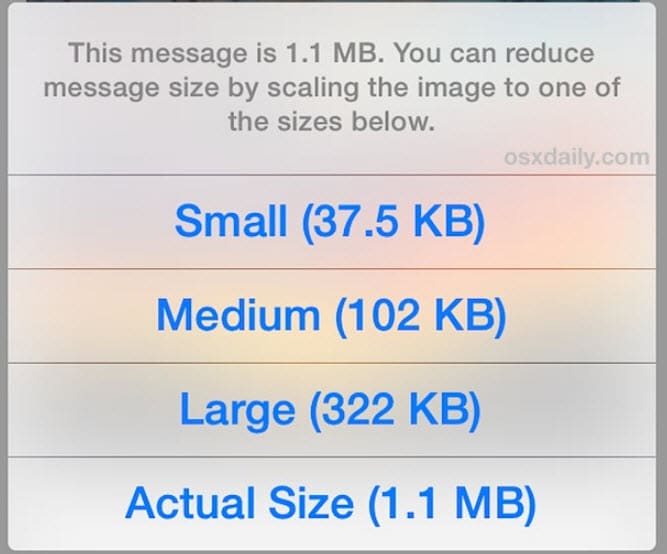
圖片來源:OS X Daily
儘管相對簡單,但這種調整圖像大小的方法不允許您手動輸入照片的新尺寸,這可能會限制您的選擇。
方法 2:使用應用程序調整照片大小
儘管允許您調整照片大小的 iPhone 應用程序需要您花一些錢,但這種方法仍然比通過電子郵件調整圖像大小有效得多。
1. 圖像大小
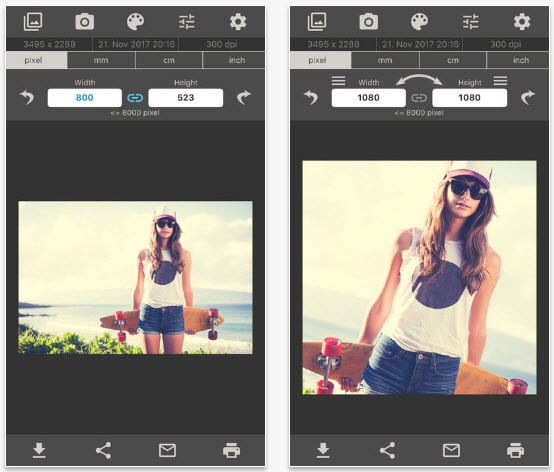
iPhone 攝影師可以使用這個應用程序通過三個簡單的步驟調整他們的照片大小。 Image Size 應用程序可免費下載,但如果您想擺脫添加,則必須支付 3,99 美元。 但是,使用此應用程序更改圖像大小所需要做的就是打開要調整大小的照片並選擇輸出大小。 裁剪工具可以刪除圖像的某些部分,因此您甚至可以決定要刪除照片的哪些部分。 完成調整圖片大小的過程後,您可以選擇是否要保存、發送或共享您的照片。
2. 照片收縮器
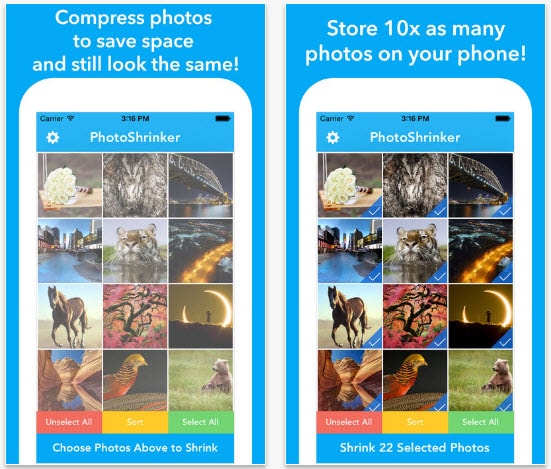
使用 iPhone 調整圖像大小的選擇不多,因為這個強大的工具允許您在幾秒鐘內更改圖像的大小。 PhotoShrinker 會自動將照片壓縮到其原始大小的十分之一,這意味著如果您選擇在此應用中投資 3,99 美元,您可以騰出大量空間。 該應用程序的最新版本還使您能夠刪除您不喜歡的照片,但它的用戶不應指望它進行任何其他類型的照片編輯活動。
3. 降低
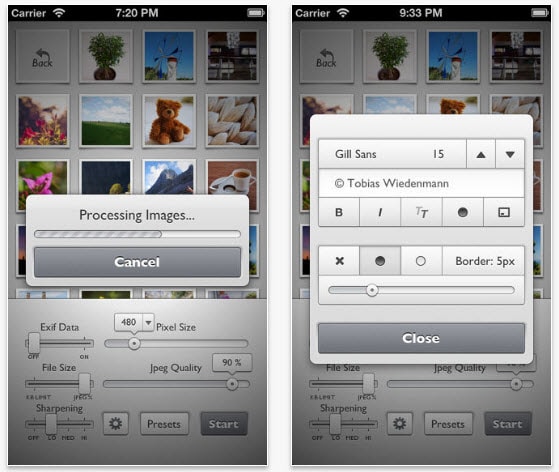
縮小應用程序是一個強大的圖像調整工具,可讓您同時更改多張圖片的大小。 除了批量調整大小功能外,該應用程序還允許其用戶將圖片調整為特定尺寸或銳化因調整大小過程而略微模糊的圖像。 Reduce 配備了一個自動檢測選項,可以識別相關文件大小的 jpeg 質量。 此外,該應用程序允許您為照片添加邊框,以便將其與背景分開。
結論
保持照片的質量很重要,因此,您應該只使用在 iPhone 上調整照片大小的方法,這樣您就可以製作出好的圖像,而不管它們的大小。 使用應用程序調整照片大小可能會花費您一些錢,但它會為您提供強大的工具,讓您可以控制照片調整大小的過程。
在評論中讓我們知道哪種方法可以更改您最喜歡的照片大小,並隨時點擊分享,讓您的朋友了解這些在 iPhone 上調整圖片大小的非常簡單的方法。
最新文章